تنظیمات شادابی رنگ (Vibrance) و اشباع (Saturation)، ابزارهایی مفید برای بهبود رنگ عکسها با استفاده از گوشی هستند. با این حال، برای بهبود واقعی و چشمگیر عکسهای خود، باید بر درجهبندی رنگ (Color Grading) نیز مسلط شوید. برای آشنایی با بهترین راههای درجه بندی رنگ عکسها با گوشی، همراه اِروتِک باشید.
۱) استفاده از ویرایشگر عکس پیشفرض گوشی برای درجه بندی رنگ
اگرچه اپلیکیشن اپل فوتوز (Apple Photos) ابزارهای درجهبندی رنگی مشابه برنامههایی مانند لایتروم (Lightroom) را ندارد، اما همچنان میتوانید رنگها را فراتر از اشباع و شادابی رنگ تنظیم کنید. برای انجام این کار، کنترل تینت (Tint) و دمای رنگ هر دو مهم هستند.
کنترل دمای رنگ به شما این امکان را میدهد تا رنگها را در مقیاسی از آبی تا زرد ویرایش کنید. بهطور مثال، اگر میخواهید عکسهای شما ظاهری شبیه به فیلمها داشته باشند، اضافه کردن گرما (زرد) انتخابی مناسب خواهد بود، در حالیکه برای عکسهای برفی بهتری است دما را خنک (آبی) کنید.
ویژگی تینت امکان ویرایش رنگها را در مقیاسی از سبز تا سرخابی فراهم میکند. با توجه به سلیقهی خود و سبکی که برای عکسهایتان در نظر گرفتهاید، نوار لغزنده را میتوانید به سمت رنگ سبز یا سرخابی حرکت دهید تا جلوهای متفاوت به آنها بخشید.
۲) استفاده از ادوبی لایتروم برای درجه بندی رنگ
یکی از بهترین ویژگیهای نسخهی موبایل لایتروم، امکان استفاده از چرخهای درجهبندی رنگ است. کاربران برای تنظیم ظاهر کلی تصویر، تونهای میانی، هایلایتها و سایهها میتوانند از این چرخهای درجهبندی رنگ بهراحتی بهره ببرند.
عکس زیر در اواخر بعد از ظهر در یک روز زمستانی گرفته شده است، بنابراین مقداری سبز به هایلایت، نارنجی به تونهای میانی و آبی به سایهها اضافه شدهاند تا به جذابیت بیشتر عکس کمک کنند.
درجهبندی رنگ در هر عکس نیاز به تنظیم جداگانهای دارد. بهطور مثال، در عکس زیر که در یک بعد از ظهر برفی گرفته شده میتوانید ببینید که افزودن آبی به سایهها، بعد از اضافه کردن رنگ نارنجی به تونهای میانی و هایلایتها و کمی سرخابی به تصویر کلی متعادل شده است.
علاوهبر تغییر رنگها در هر بخش از عکس خود، میتوانید نحوهی متعادل کردن رنگها را نیز انتخاب کنید. در صورت تمایل حتی میتوانید به عکسهایی که گرفتهاید، نورتابی یا تابانی (Luminance) را نیز اضافه نمایید. بهعنوان مثال، اگر میخواهید آسمان روشنتر از آنچه که هست به نظر برسد، توصیه میشود از Luminance بهره بگیرید.
۳) استفاده از فتوشاپ اکسپرس برای درجه بندی رنگ
علیرغم اینکه فتوشاپ اکسپرس (Photoshop Express) همان چرخهای درجهبندی رنگ لایتروم را برای راحتی بیشتر در اختیار کاربران نمیگذارد، اما اسپلیت تونینگ یا تغییر رنگ گسسته (Split Toning) را ارائه میدهد. شایان ذکر است که برنامهی لایتروم نیز قبلاً دارای چنین ابزاری بود، اما در نهایت چرخهای درجهبندی رنگ را با آن جایگزین کرد. تسلط بر Split Toning دشوارتر است، اما وقتی که با آن آشنایی بیشتری پیدا کنید، میتوانید به نتایج عالی و جذابی برسید.
هنگام استفاده از این ابزار، دو نقطه را در پایین صفحه خواهید دید. در سمت چپ، میتوانید سایهها را کنترل کنید و در سمت راست قادر به تغییر رنگهای هایلایتها هستید.
افراط در تنظیم رنگ و اشباع در هنگام استفاده از Split Toning بسیار رایج است. به همین دلیل، توصیه میشود که نقاط را نزدیک به بالا یا پایین گراف نگهدارید. بعد از اینکه درک بهتری از سبک و ظاهر موردنظرتان برای عکس بهدست آوردید، میتوانید این نقاط را به اطراف حرکت دهید و به تنظیم رنگ بپردازید.
درجهبندی رنگ یکی از قدرتمندترین و در عین حال دستکمگرفتهشدهترین راهها برای تغییر ظاهر عکسهای شما به حساب میآید و یادگیری نحوهی تسلط بر این ابزارها، میتواند عکسهایتان را برجستهتر و زیباتر کند.
منبع: Makeuseof


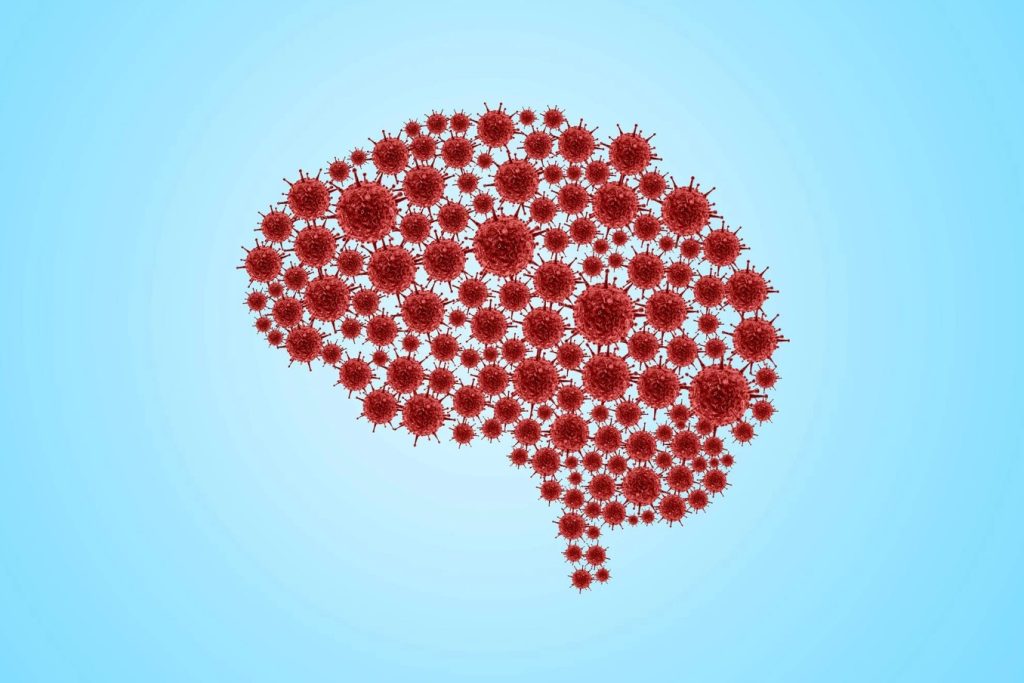

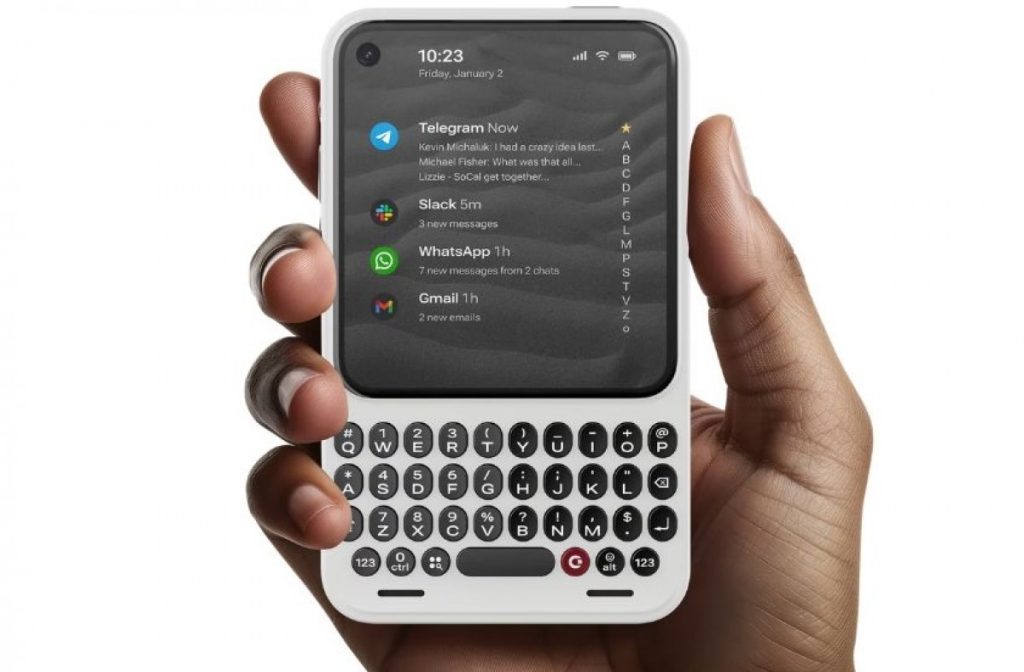


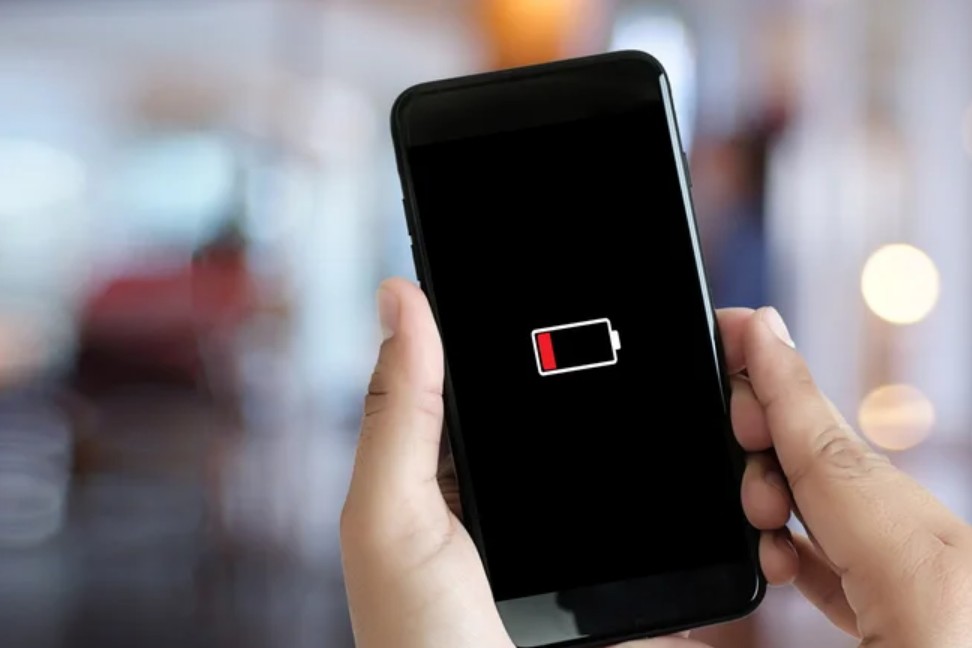

![چرا گوشی اندرویدی شما با حداکثر سرعت شارژ نمیشود؟ [ راههای رفع مشکل]](https://aero-tech.ir/wp-content/uploads/2025/12/9432-1-why-your-android-phone-isnt-charging-at-full-speed.jpg)


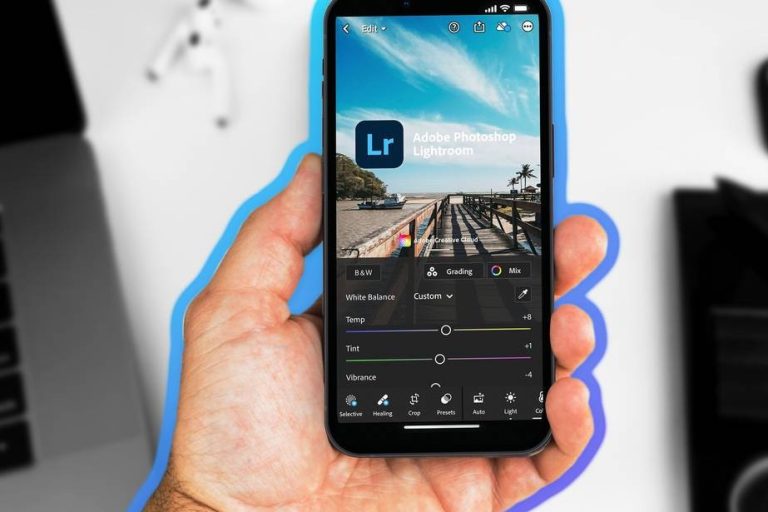
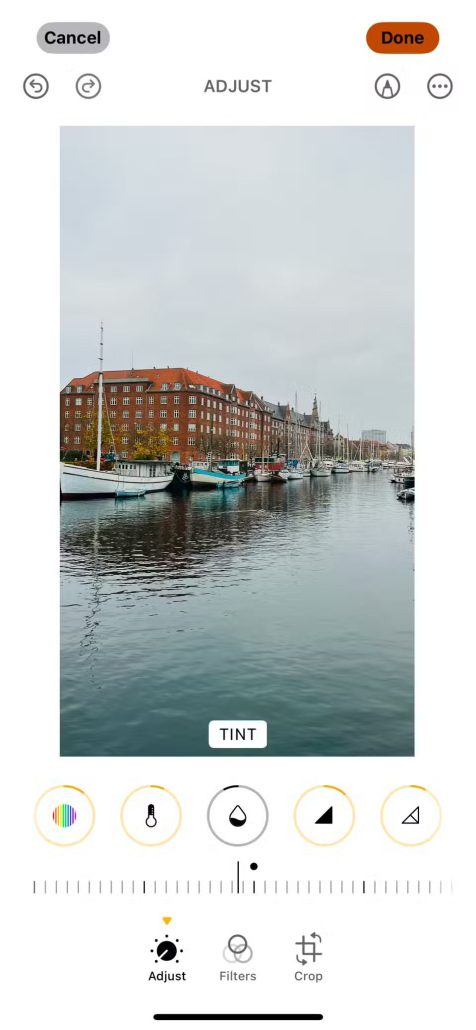
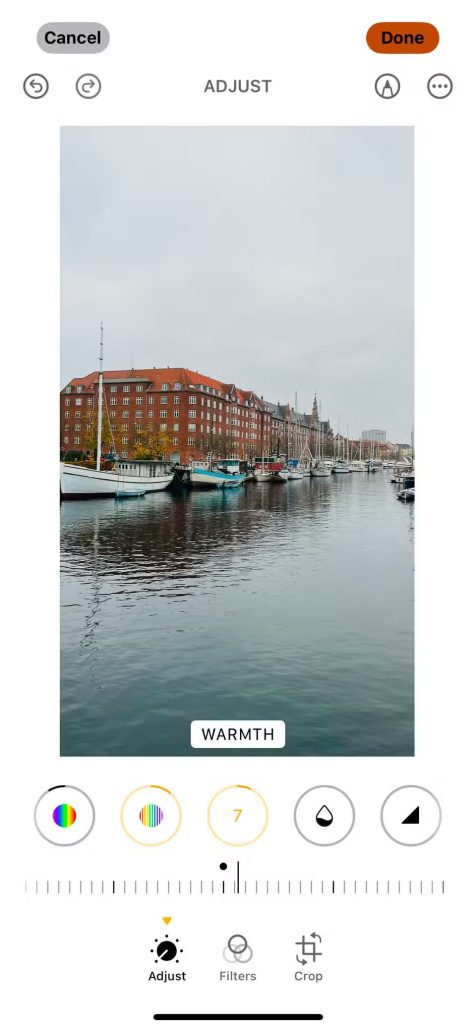
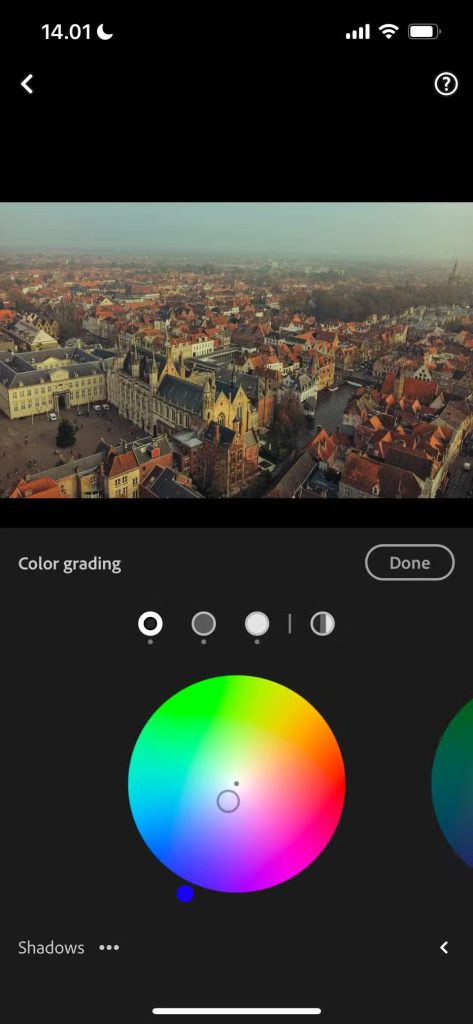
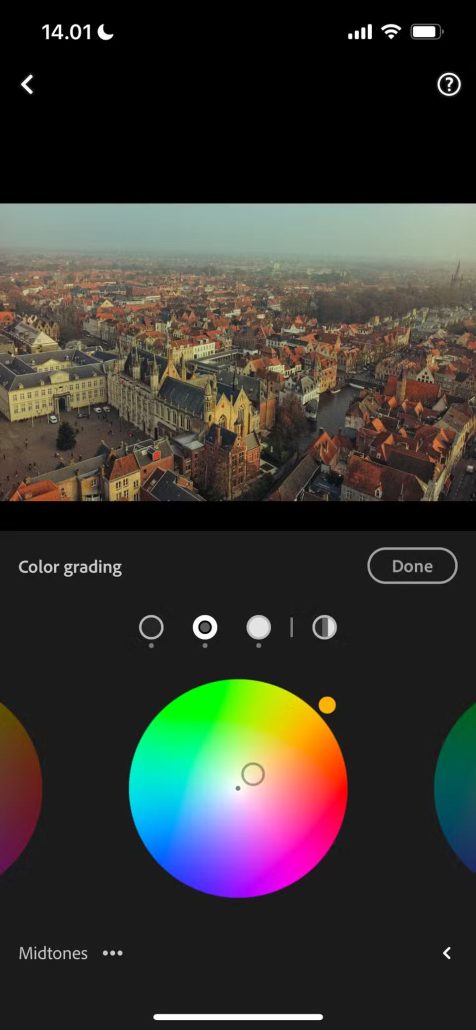
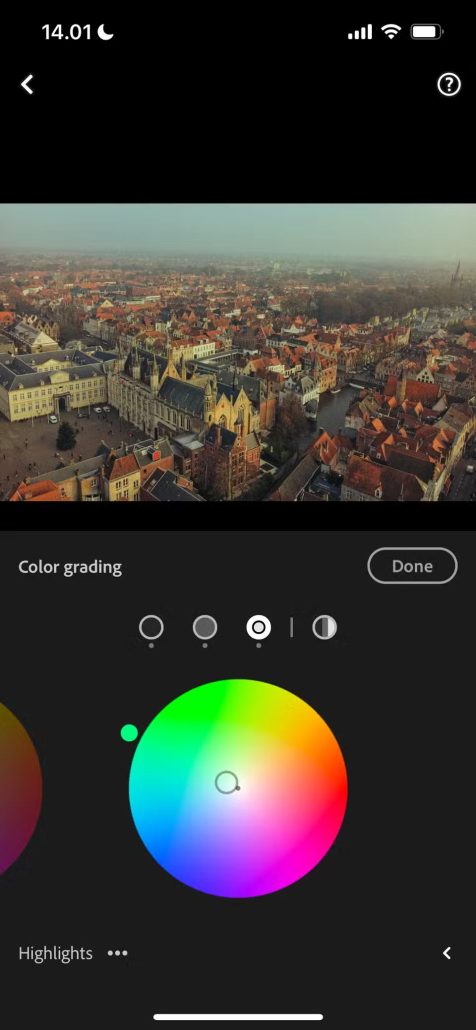
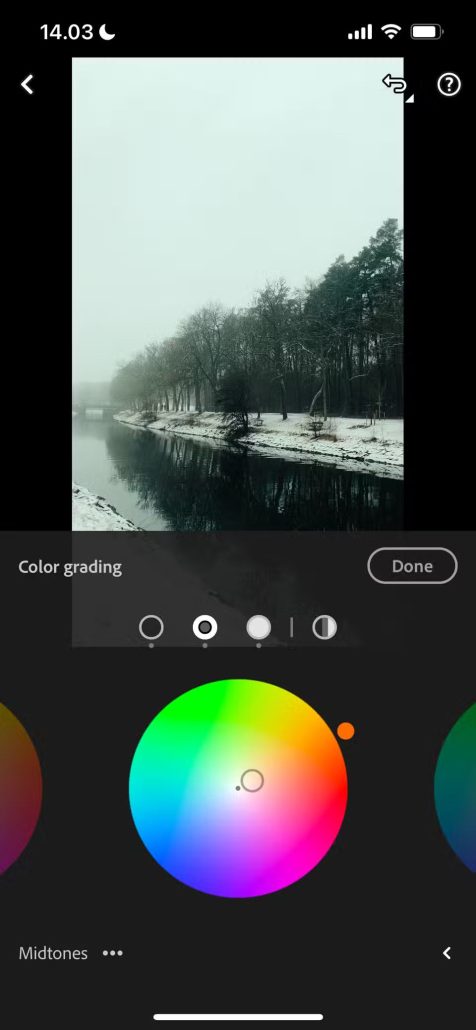

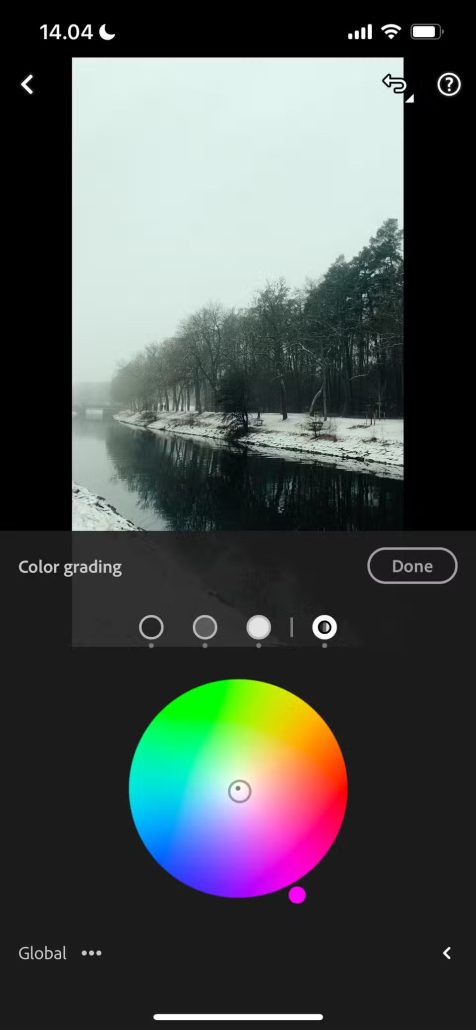
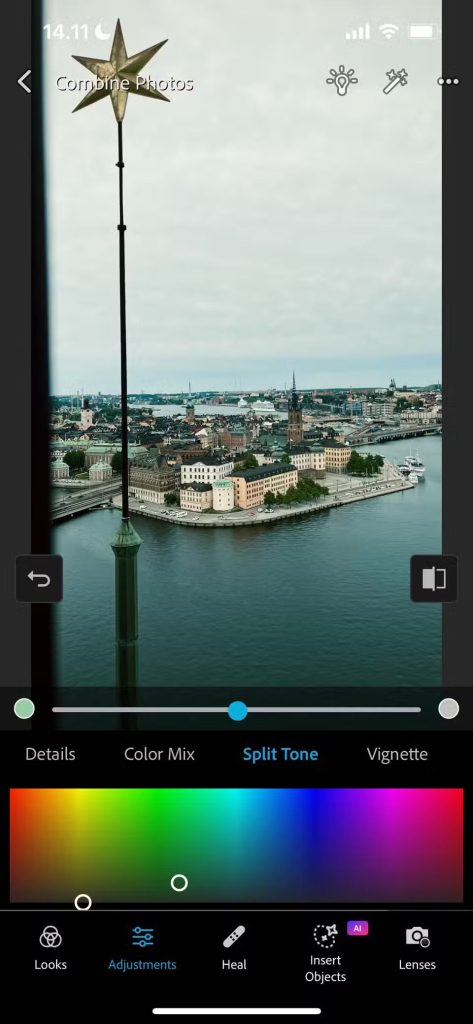
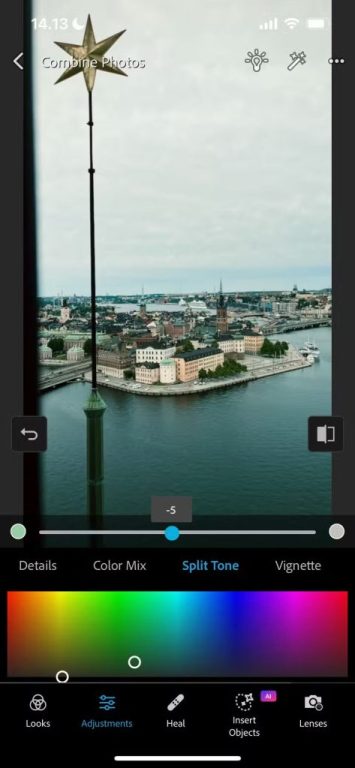



![چرا گوشی اندرویدی شما با حداکثر سرعت شارژ نمیشود؟ [ راههای رفع مشکل]](https://aero-tech.ir/wp-content/uploads/2025/12/9432-1-why-your-android-phone-isnt-charging-at-full-speed-300x217.jpg)










